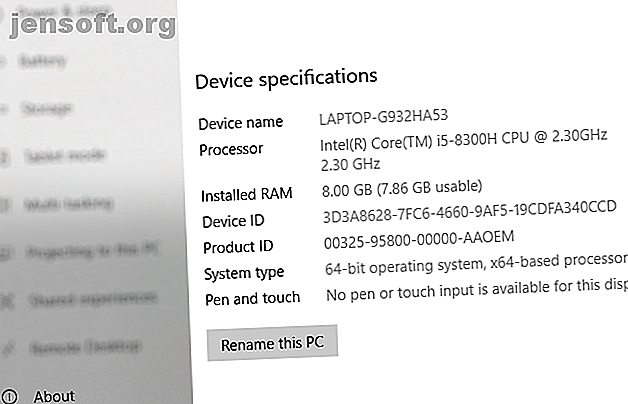
So erhalten Sie die Linux Bash Shell unter Windows 10
Werbung
Möchten Sie auf Ihrem Windows-PC schnell und einfach auf Linux zugreifen können? Die beste Option ist die Verwendung des Windows-Subsystems für Linux.
Dadurch erhalten Sie eine Linux-Bash-Shell, ein Terminalfenster, das unter Windows ausgeführt wird. Aber wie bekommt man das unter Windows 10?
Was ist das Windows-Subsystem für Linux?
Windows Subsystem für Linux ist erstmals im Windows 10-Jubiläumsupdate 2018 enthalten und wird im Herbst-Creators-Update für alle Benutzer bereitgestellt. Im Grunde können Sie Linux-Software unter Windows 10 ausführen.
Dies ist eine Funktion, die in Windows integriert wurde. Im Gegensatz zur Installation von Linux in einer virtuellen Maschine kann das Windows-Subsystem für Linux sofort über das Startmenü aufgerufen werden.
Damit dies funktioniert, müssen Sie zuerst die Funktion aktivieren.
Sobald das Windows-Subsystem für Linux unter Windows 10 installiert ist, können Sie Linux im Befehlszeilenmodus ausführen. Ausführen eines Linux-Desktops mit dem Windows-Subsystem für Linux Ausführen eines Linux-Desktops mit dem Windows-Subsystem für Linux Sie möchten Linux auf Ihrem ausführen Windows PC? So führen Sie einen Linux-Desktop unter Windows mit dem Windows-Subsystem für Linux aus. Weiterlesen . Dies gibt Ihnen Zugriff auf die Bash-Shell auf Ihrem Windows-PC!
Linux Bash Shell: Nur für 64-Bit Windows 10
Stellen Sie vor dem Start sicher, dass Sie eine 64-Bit-Version von Windows 10 ausführen. Leider funktioniert das Windows-Subsystem für Linux nicht auf 32-Bit-Systemen. Überprüfen Sie, ob auf Ihrem Computer eine 32-Bit- oder eine 64-Bit-Version von Windows ausgeführt wird. Was ist der Unterschied zwischen 32-Bit- und 64-Bit-Windows? Was ist der Unterschied zwischen 32-Bit- und 64-Bit-Windows? Was ist der Unterschied zwischen 32-Bit- und 64-Bit-Windows? Hier ist eine einfache Erklärung, wie Sie überprüfen können, welche Version Sie haben. Weiterlesen .
Um die 64-Bit-Kompatibilität Ihres Computers zu überprüfen, drücken Sie auf WIN + I, um Einstellungen und dann auf System> Info zu öffnen. Unter "Gerätespezifikationen" wird der Systemtyp aufgelistet. Für das Windows-Subsystem für Linux sollte dies das 64-Bit-Betriebssystem lauten.

Wenn nicht, müssen Sie Ihr Windows 10-System von 32-Bit auf 64-Bit aktualisieren. So führen Sie ein Upgrade von 32-Bit auf 64-Bit in Windows 10 durch: So führen Sie ein Upgrade von 32-Bit auf 64-Bit in Windows 10 durch Ist Ihre Windows 10-Installation auf 3, 75 GB RAM beschränkt, weil es sich um die 32-Bit-Version handelt? Wir zeigen Ihnen, wie Sie ein Upgrade auf 64-Bit durchführen, damit Sie endlich von erweiterten Funktionen und Leistung profitieren können. Weiterlesen . Dies funktioniert jedoch nur, wenn Sie über 64-Bit-Hardware verfügen.
So installieren Sie Linux Bash Shell unter Windows 10
Bereit, Bash unter Windows zu installieren? Beginnen Sie mit einem Klick auf Start und geben Sie "turn windows" ein. Das Element Windows-Funktionen aktivieren oder deaktivieren sollte angezeigt werden. Klicken Sie zum Öffnen auf dieses Element. Warten Sie, während die Liste ausgefüllt ist, und scrollen Sie dann zu Windows Subsystem for Linux .
Dieses Kästchen sollte angekreuzt sein. Ist dies nicht der Fall, fügen Sie einen Haken hinzu und klicken Sie zur Bestätigung auf OK .

Sie werden aufgefordert, Windows neu zu starten. Befolgen Sie daher diese Anweisungen. Öffnen Sie nach dem Neustart Start> Windows Store . Verwenden Sie das Suchwerkzeug, um nach Einträgen zu suchen, die sich auf „Linux“ beziehen, und wählen Sie die erste Option, Windows unter Linux ausführen .

Wählen Sie Ihre bevorzugte Linux-Version für die Installation aus. Welches auch immer Sie wählen, bestimmt das Bash-Erlebnis. Wenn Sie beispielsweise Kali Linux auswählen, können Sie betriebssystemspezifische Befehle verwenden.
Installieren Sie das Linux-Betriebssystem und warten Sie. Wenn Sie fertig sind, klicken Sie im Windows Store auf Starten oder öffnen Sie ihn über das Startmenü. Bei der ersten Ausführung werden Sie aufgefordert, einen Benutzernamen und ein Kennwort einzugeben, um ein Benutzerkonto zu erstellen.
Zum Starten der ausgewählten Linux-Umgebung stehen andere Methoden zur Verfügung. Über das Startmenü können Sie Folgendes eingeben:
- Bash
- wsl
Beide werden als "Befehl ausführen" angezeigt, mit dessen Hilfe die Bash-Shell sofort geöffnet werden kann. Der Unterschied zu diesen beiden Methoden besteht darin, dass sie im Verzeichnis / mnt / c / Windows / System32 geöffnet werden. Dies bedeutet, dass Sie das System32-Unterverzeichnis in Windows 10 durchsuchen können.

Beachten Sie, dass Windows 10 in der Linux-Umgebung nicht beschädigt werden kann. Alle von Ihnen eingegebenen Befehle beschädigen nur das Windows-Subsystem für Linux und das ausgewählte Betriebssystem. Windows 10 bleibt sicher und geschützt.
Außerdem müssen Sie den Windows 10-Entwicklermodus in den Einstellungen nicht mehr aktivieren, um Bash auszuführen.
Wie unterscheidet sich Bash Shell Terminal von Windows PowerShell?
Wenn die Linux Bash-Shell unter Windows 10 ausgeführt wird, können Sie verschiedene Befehlszeilenanweisungen eingeben.
Wie unterscheidet sich dies jedoch von der Verwendung der Windows-Eingabeaufforderung oder von PowerShell?
Nun, natürlich sind beide Systeme sehr unterschiedlich. Mit der PowerShell oder der Eingabeaufforderung sind Sie auf Windows-spezifische Befehle beschränkt. Dies bedeutet beispielsweise, dass Sie den Inhalt eines Verzeichnisses mit dem Befehl dir anzeigen. in Linux ist das Äquivalent ls .
Grundsätzlich unterscheiden sich diese beiden Textumgebungen durch die Unterschiede zwischen Windows und Linux. Der Vorteil der Bash-Shell in Windows 10 besteht darin, dass Sie unter Windows problemlos auf Linux zugreifen können. Dies spart Zeit beim Einrichten einer virtuellen Maschine oder beim Neustart einer Dual-Boot-Installation von Linux Dual Boot vs. Virtual Machine: Welche ist die richtige für Sie? Dual Boot vs. Virtual Machine: Welche ist die richtige für Sie? Wenn Sie mehrere Betriebssysteme auf einem Computer ausführen möchten, können Sie entweder dual booten oder einen virtuellen Computer verwenden. Aber welche Option ist für Ihren Fall besser? Weiterlesen .
Was können Sie mit Bash in Windows 10 tun?
Wenn die Bash-Shell unter Windows 10 eingerichtet ist, können Sie sie wie auf einem Linux-PC verwenden.
Standardbefehle wie help zeigen Ihnen, wie Sie die vorinstallierten Apps und Tools verwenden. Zum Beispiel zeigt apt help die Verwendung des Paketmanagers. Sie können sudo apt update, um die neuesten Pakete abzurufen, wie Sie es auf einem Linux-PC tun würden.

Ebenso sudo apt upgrade Befehl sudo apt upgrade Linux auf die neueste Version des Betriebssystems.
In der Zwischenzeit sind andere Standardbefehle verfügbar. Sie können Ihre Netzwerkverbindung mit ifconfig überprüfen, das aktuelle Verzeichnis mit pwd überprüfen und mit cd in ein anderes Verzeichnis wechseln.
Mit dem Befehl history können Sie auch eine schnelle Liste der letzten 10 Eingaben abrufen.
Kurz gesagt, es ist so, als würde man Linux unter dem Betriebssystem Windows 10 verwenden.
Windows 10 und Linux: Zusammenarbeiten
Das Einrichten des Windows-Subsystems für Linux und der Zugriff auf die Bash-Shell ist einfach. Es ist auch schneller als das Ausführen einer virtuellen Maschine und weitaus weniger kompliziert als das Verlassen auf einen Dual-Boot.
Alles, was Sie tun müssen, um die Linux Bash-Shell unter Windows 10 auszuführen, ist:
- Überprüfen Sie, ob Sie 64-Bit-Windows 10 verwenden.
- Aktivieren Sie das Windows-Subsystem für Linux im Fenster Windows-Funktionen.
- Installieren Sie die von Ihnen gewählte Linux-Umgebung aus dem Windows Store.
- Führen Sie Linux über das Startmenü aus.
Mittlerweile können fast alle Linux-Befehle in der Bash-Shell unter Windows verwendet werden. Etwas rostig oder brauchen Sie Hilfe? Lesen Sie unsere Anleitung zum Herunterladen von Linux-Befehlszeilen-Tricks. Werden Sie mit diesen Tipps und Tricks zum Linux-Befehlszeilen-Master. Werden Sie mit diesen Tipps und Tricks zum Linux-Befehlszeilen-Master eine Vielzahl von Anwendungen. Probieren Sie diese Tipps aus, um die Befehlszeile zu beherrschen. Weiterlesen .
Erfahren Sie mehr über: 64-Bit, Dual Boot, Linux, Linux Bash Shell, PowerShell und Windows 10.

